msiafterburner(显卡超频软件)v4.6.2
0
0
- 软件介绍
- 软件截图
- 其他版本
- 下载地址
《msiafterburner中文版》是一款功能强大且简单易上手的显卡超频软件,这里有着超频、监控和风扇控制等等一些实在的功能,用户可以通过一些简单的操作将自己的电脑提升近15%的显卡性能,同时还能确保显卡工作安全,简直是一些用户的福利软件,并且这款软件的界面设计也是十分的简约明了,美观大气,操作简单快捷,软件安全、绿色、无毒还不占用用户的空间内存,感兴趣的用户快来下载体验吧。
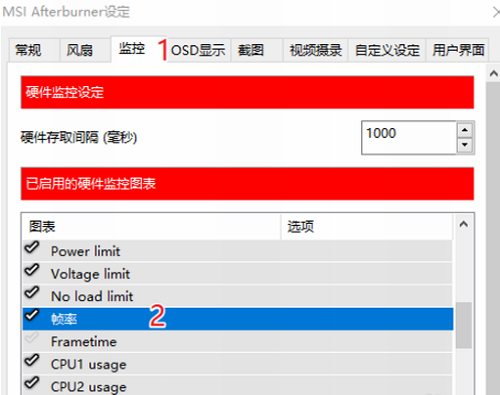
msiafterburner中文版介绍:
1、msiafterburner软件在非超频模式下,RadeonHD7900系列显卡显存频率最大可以提升至180%。
2、改善Profiles预设值文件与新显卡的兼容性,现有的超频配置文件将被忽略,请在新版本中重新创建。
3、改善对RadeonHD7900系列显卡低频状态下的频率监测,增加对RadeonHD6000以及7000系列显卡在PowerTune的支持。
msiafterburner中文版亮点:
【核心频率和着色器频率调节】
拉动滑块可改变核心频率,按键盘“←”“→”键可作逐MHz的微调。确认后点击下方的“Apply”确认设置,按“Reset”可还原默认频率。
【核心电压调节】
此项设置需要进“Settings”——常规——安全选项,勾选“解锁电压调整控制”、“解锁电压监控控制”、“强行使用电压”,确认后重启AB软件才能使用。
【风扇转速调节】
要求显卡风扇电源线至少为3针接口的才可以调速。默认下“Auto”是亮着的,用户无法设置转速情况。点“Auto”关闭自动,改为手动设置,调整滑块调节转速。一样是“Apply”确认,“Reset”还原。
【系统启动时自动启用超频设置】
右边的是监控窗口,可双击该窗口曲线区域实现与主窗口的关联和脱离。从上到下分别有“GPU温度”、“GPU使用率”、“风扇转速”、“核心频率”、“渲染器频率”、“显存频率”、“显存使用率”的实时情况。
msiafterburner中文版特色:
【视频摄录】
其实AfterBurner是有视频摄录的,在主界面点击settings即可看到相关的设置。软件提供了包括原始流在内的三种格式,适合不同要求及不同配置。经过实际测试,RTV1格式不仅压缩速度快,而且质量较高。可以代替fraps作为游戏录制软件使用。
【显卡超频】
打开AfterBurner主界面之后,显卡当前工作状态详尽的展现在我们眼前。主界面左侧为控制部分,可以对GPU电压,核心频率,显存频率和风扇转速(需硬件支持)等进行实时调节。而右边部分则是监控部分,可以实时显示核心频率,GPU温度,显存占用率等。
【配置文件】
超频后,跑3DMark软件甚至是Furmark拷机确认稳定的显卡频率后,可点Profile边上的数字,然后点“Save”保存方案。以后只要直接点击该数字,或者使用快捷键就可以直接启动设置好的频率,一键超频。最多可保存5个配置文件。点击小锁按钮,可固定当前频率不变,且不能再使用save按钮。
软件截图
- 微星小飞机MSIAfterburner v4.6.3 查看详情
- MSIAfterburner v4.6.3 查看详情
- Reshade画质增强软件 v4.8.2 查看详情
- PowerStrip(显卡超频工具) v3.9 查看详情
- SoftFSB(CPU超频软件) v1.7g1 查看详情
- Rivatuner显卡超频锁帧 v7.3.3 查看详情
- Rivatuner超频 v7.3.3 查看详情
- StressMyPC(电脑硬件压力测试软件) v4.91 查看详情
- HOF AI(影驰显卡超频软件) vAI(影驰显卡超频软件) 1.0.3.0 查看详情
- msi afterburner(微星显卡超频工具) v4.6.2 查看详情
本类最新
- 本类周排行
- 本类总排行
- 本类推荐











































